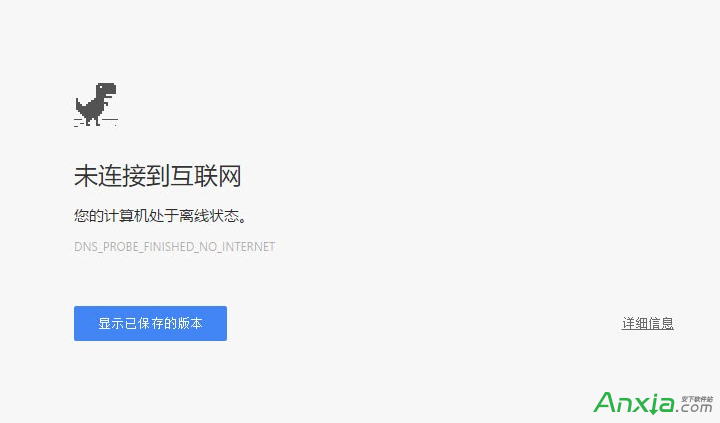Mozilla Firefox 和 Internet Explorer 都可以让用户使用「脱机工作」模式访问浏览过的网页,如果你喜欢该功能的话,现在 Chrome 也支持离线浏览模式了。Chrome 离线浏览模式还只是实验性功能,使用过程中可能出现一些错误。

启用 Chrome「离线模式」后,将自动为所有访问过的网页创建本地缓存,当用户无网络连接进行脱机访问时,Chrome 会自动加载之前缓存的网页副本。
注:(脱机)离线浏览功能支持 Windows、Mac、Linux、Chrome OS 和 Android 平台的 Chrome 版本。
启用Chrome离线浏览模式
在 Chrome 地址栏执行 chrome://flags,在实验性功能列表中找到「Enable Show Saved Copy Button」功能,可以使用 Ctrl + F 快捷键搜索 show saved 快速找到。其中「Enable: Primary」选项会在网络断开时提示「显示已经保存的版本」按钮,「Enable: Secondary」选项会在左侧多出一个「重新加载」按钮,帮助用户尝试重新刷新页面。
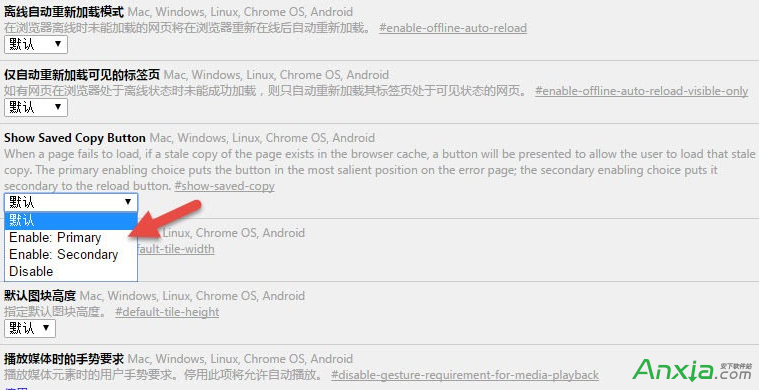
无论你选择哪种方式启动 Chrome 离线浏览模式,在功能开启后都需要点击「立即重新启动」浏览器以使之重新。
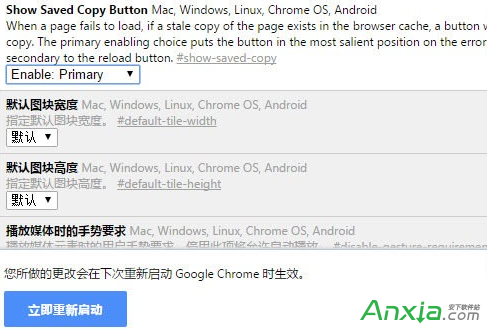
打开脱机网页
一旦离线浏览模式功能开启,在访问网页时 Chrome 都会创建所访问网页的本地缓存。当你脱机断网之后,再访问浏览过的页面时,Chrome 便会提示「显示已保存的版本」按钮,点击之后便可脱机查看了。